亿图图示中使用替换形状功能的方法教程
时间:2023-04-10 16:41:27作者:极光下载站人气:199
亿图图示是一款非常好用的办公软件,很多小伙伴在需要编辑和制作思维导图,流程图等图示文件时都会选择使用该软件。如果我们在亿图图示中希望替换形状,小伙伴们知道具体该如何进行操作吗,其实替换方法是非常简单的。我们只需要点击选中形状后,在浮动工具栏中点击“替换”既可以在子选项中选择想要的形状进行替换了。操作步骤非常简单的,小伙伴们可以打开自己的亿图图示软件后跟着下面的图文步骤,尝试着动手操作起来。接下来,小编就来和小伙伴们分享具体的操作步骤了,有需要或者是有兴趣了了解的小伙伴们快来和小编一起往下看看吧!
操作步骤
第一步:双击打开亿图图示,新建或者打开文件进入编辑界面;
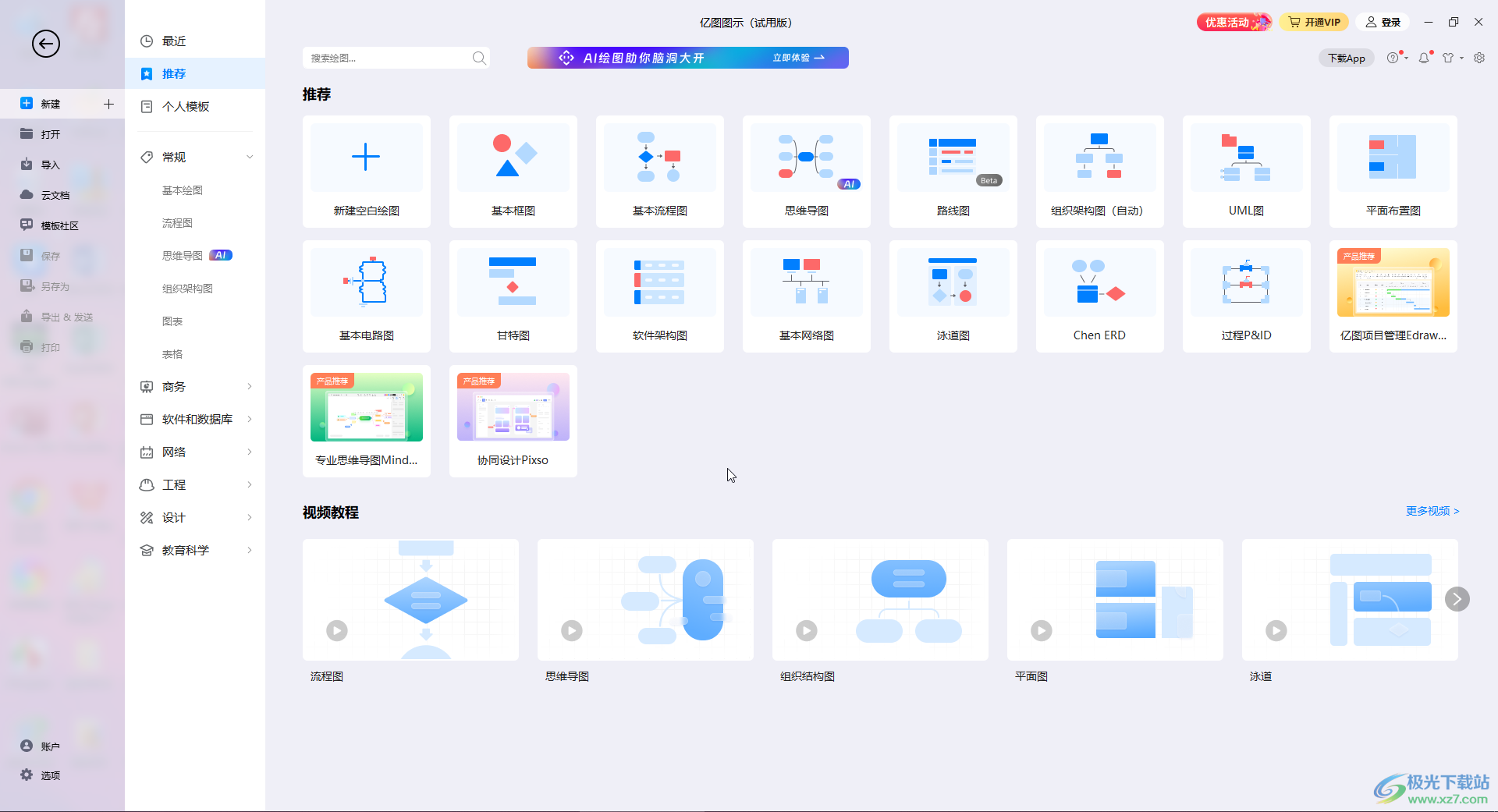
第二步:在界面左侧双击或者拖动需要的形状就可以添加形状了;
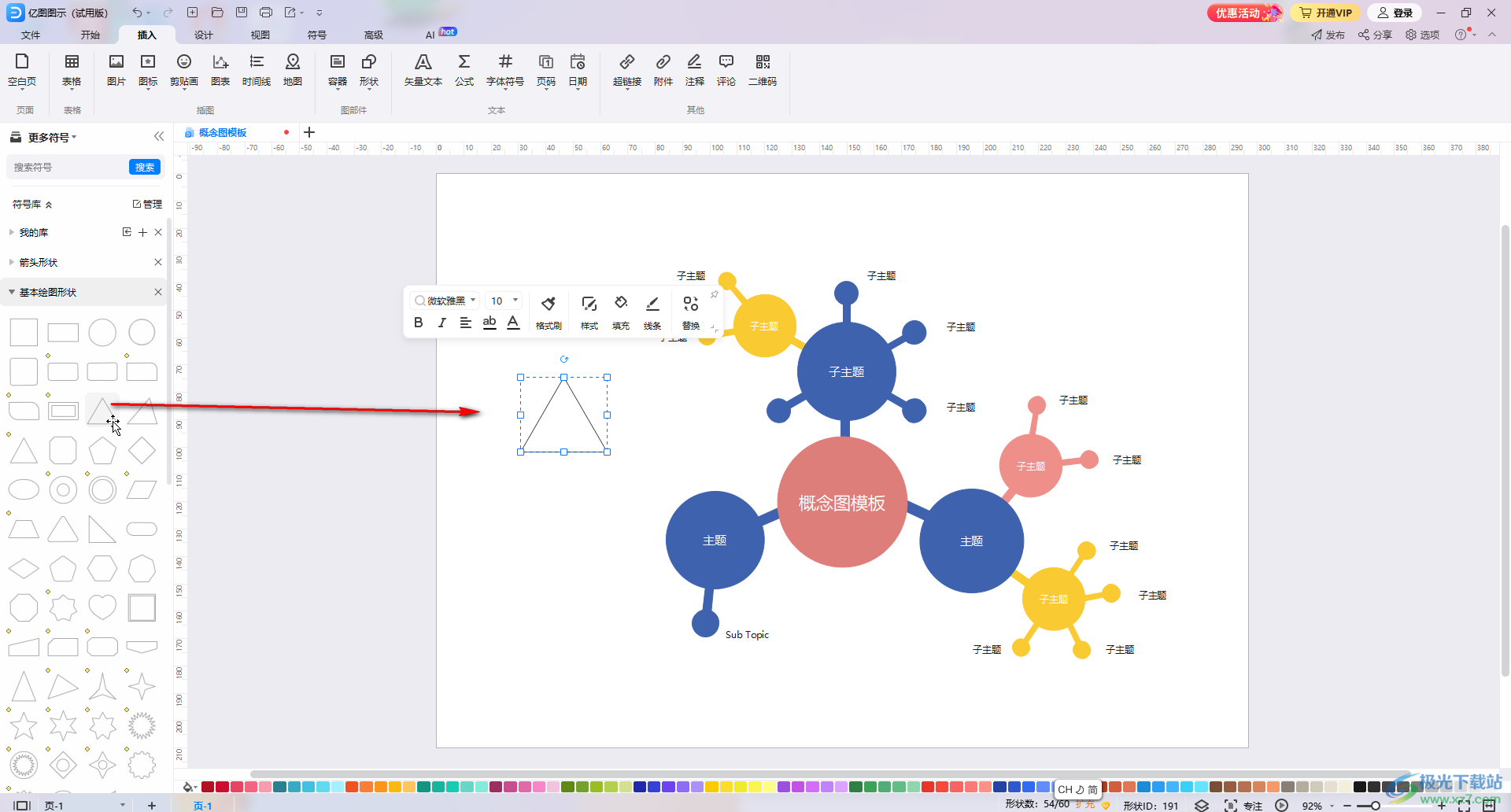
第三步:添加后点击选中形状,可以在自动出现的浮动工具栏中点击设置填充、轮廓等效果;
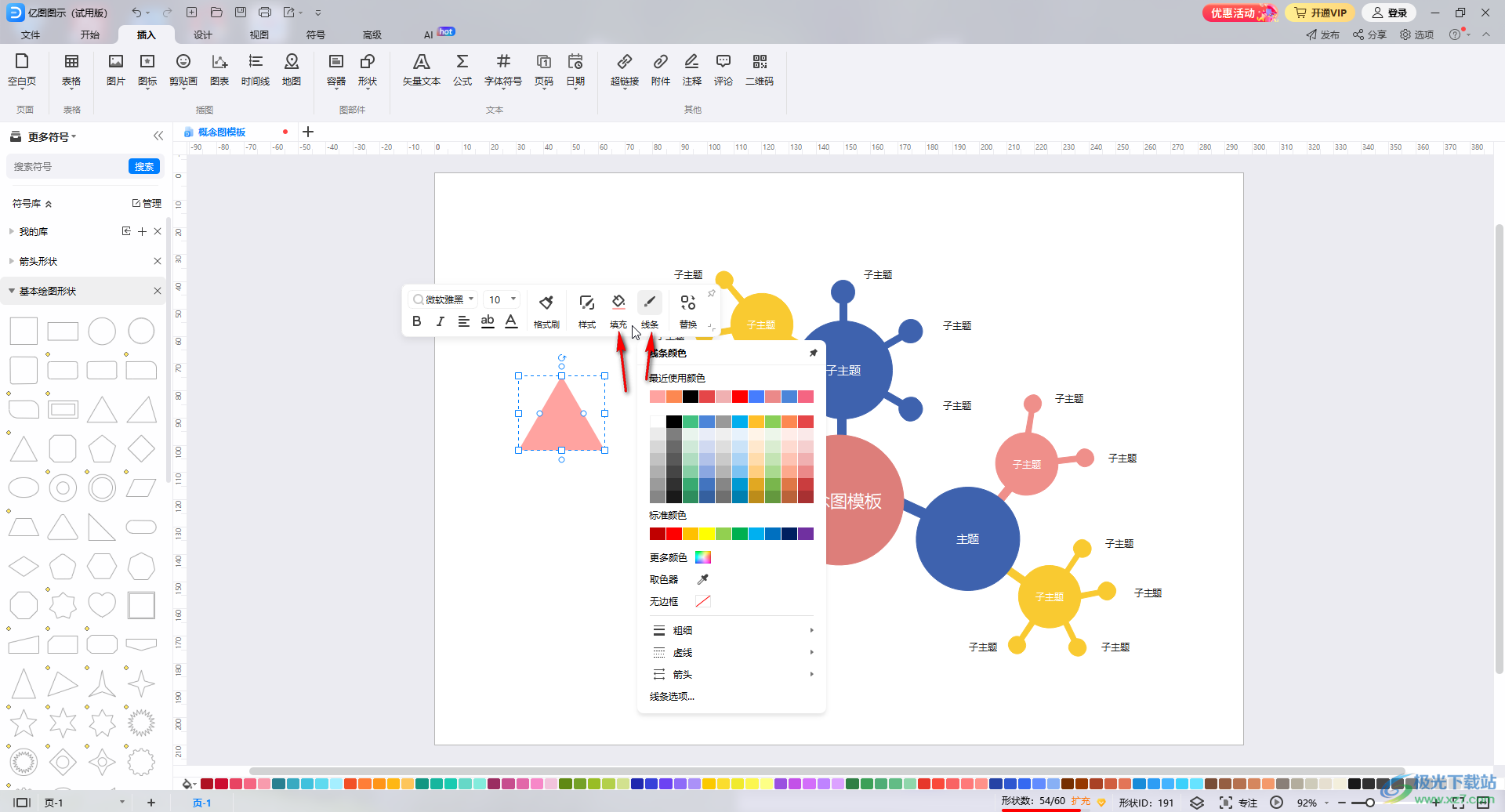
第四步:在浮动工具栏中点击“替换”按钮就可以在子选项中选择想要的形状进行替换了;
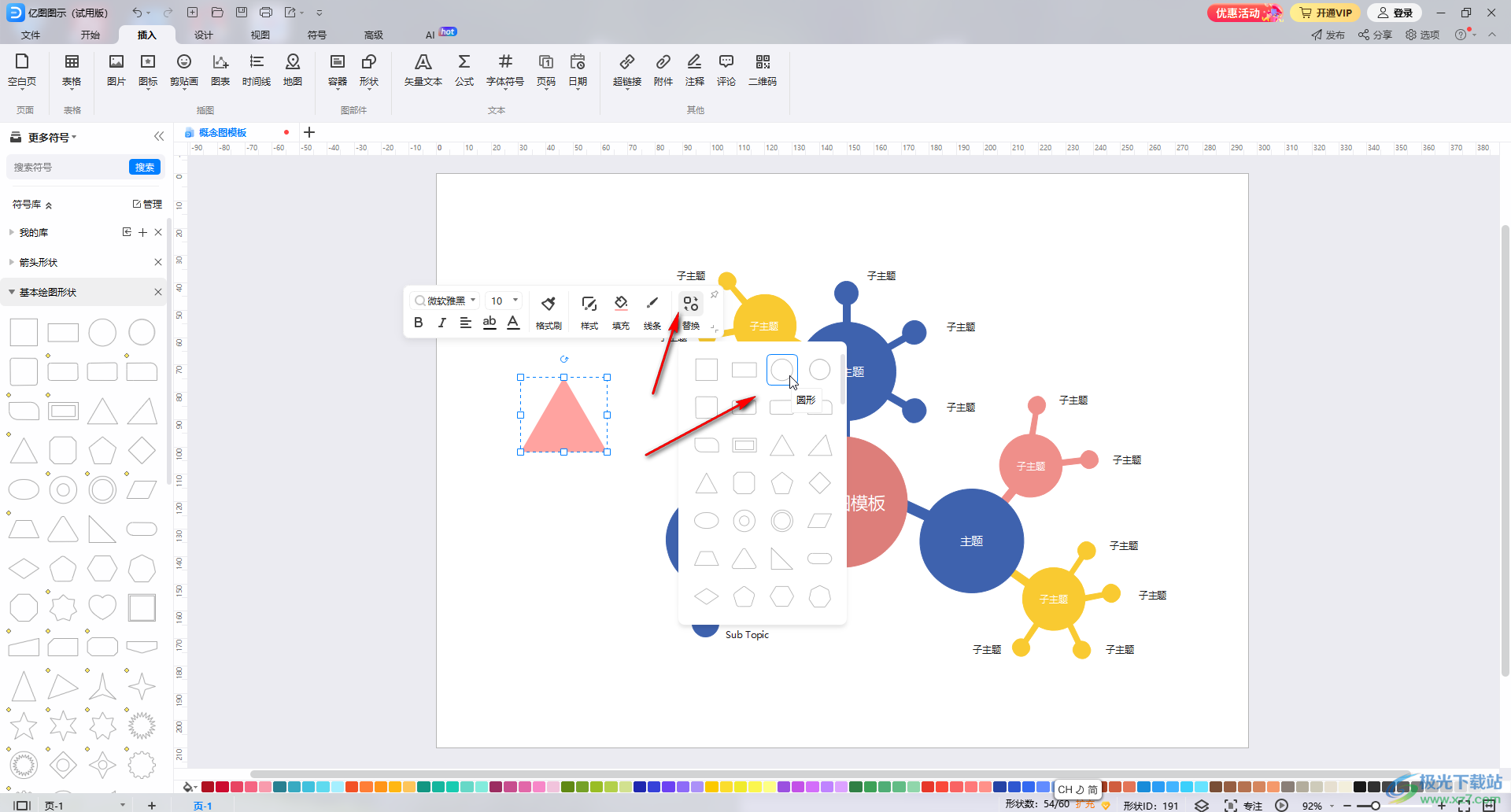
第五步:替换后之前设置的样式效果会继承过来。
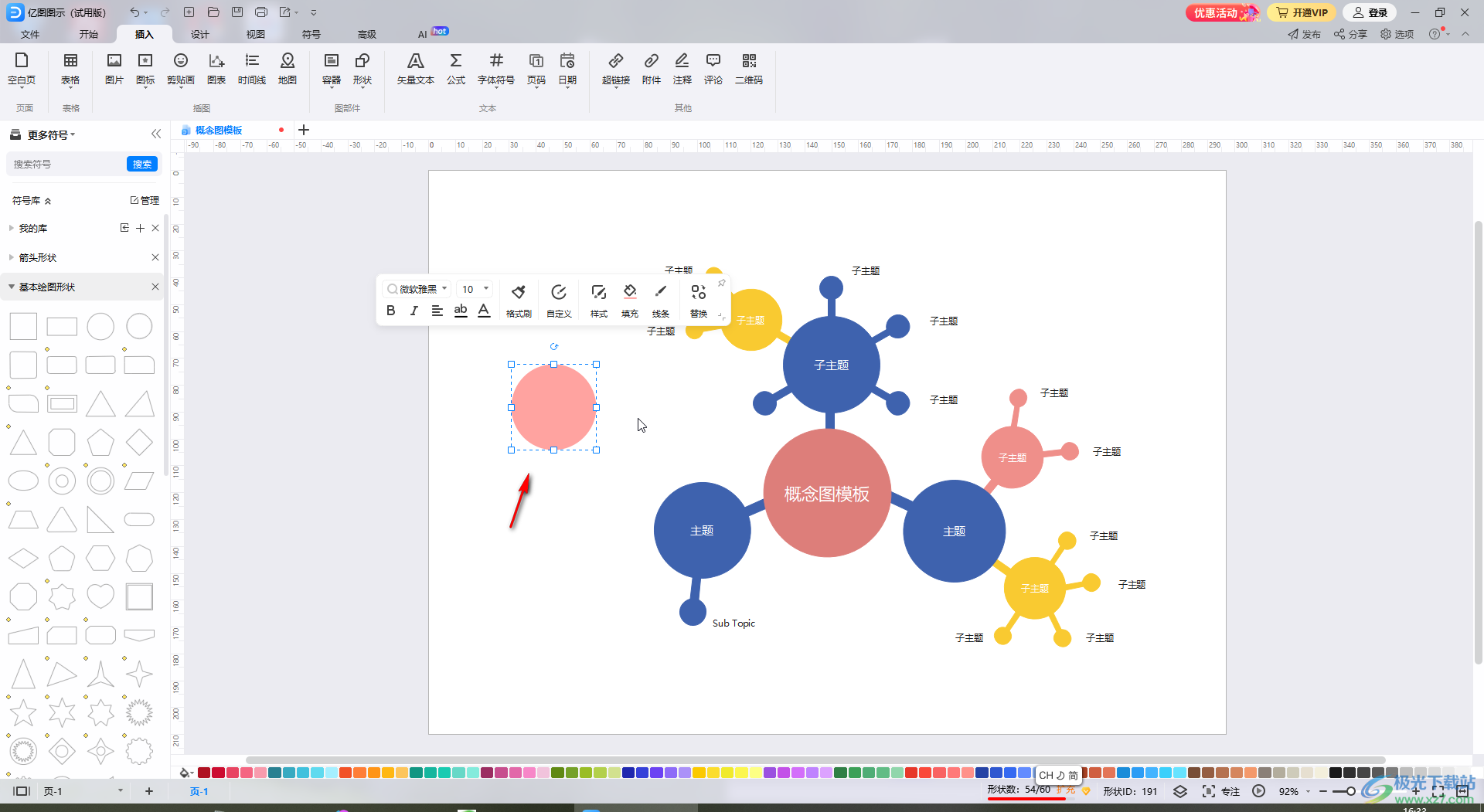
以上就是亿图图示中替换形状的方法教程的全部内容了。在亿图图示界面左侧点击“更多符号”后可以在子选项中选择不同的分类后勾选添加需要的形状,方便后续使用。

大小:254.28 MB版本:v11.5.2 电脑版环境:WinAll, WinXP, Win7, Win10
- 进入下载
标签亿图图示,替换形状
相关推荐
相关下载
热门阅览
- 1百度网盘分享密码暴力破解方法,怎么破解百度网盘加密链接
- 2keyshot6破解安装步骤-keyshot6破解安装教程
- 3apktool手机版使用教程-apktool使用方法
- 4mac版steam怎么设置中文 steam mac版设置中文教程
- 5抖音推荐怎么设置页面?抖音推荐界面重新设置教程
- 6电脑怎么开启VT 如何开启VT的详细教程!
- 7掌上英雄联盟怎么注销账号?掌上英雄联盟怎么退出登录
- 8rar文件怎么打开?如何打开rar格式文件
- 9掌上wegame怎么查别人战绩?掌上wegame怎么看别人英雄联盟战绩
- 10qq邮箱格式怎么写?qq邮箱格式是什么样的以及注册英文邮箱的方法
- 11怎么安装会声会影x7?会声会影x7安装教程
- 12Word文档中轻松实现两行对齐?word文档两行文字怎么对齐?
网友评论